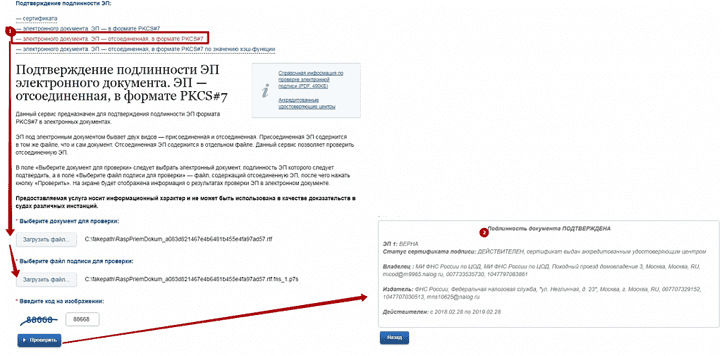- Если сертификат у автора подписи — действующий и изменений в документ он не вносил, но проверку подпись не проходит. что делать в этом случае?
- результаты проверки
- Выгружаем сертификат открытого ключа#
- Другие сервисы для проверки
- Загружаем сертификат на сайт госуслуги. #
- Зачем нужна проверка электронной подписи на сайте госуслуг
- Как госзаказчик сможет проверить подпись на котировочной заявке?
- Как пользователь может проверить электронно-цифровую подпись под документом pdf
- Как проверить электронную подпись на документе word или excel
- Как проверить эцп на работоспособность
- Как создать файл проверки ключа
- Как узнать пароль сертификата электронной подписи
- Контроль работоспособности
- Можно ли в контур.крипто проверить подпись, поставленную в word?
- Оnline сервисы для проверки электронной подписи документа –
- Проверить подпись эцп онлайн с помощью контур.крипто
- Проверить цифровую подпись с помощью криптопровайдера и плагинов
- Проверить электронную подпись в программе «криптоарм»
- Статус: подпись не подтверждена
- Статус: подпись подтверждена
- Статус: подпись подтверждена, но на момент проверки срок действия сертификата истек
Если сертификат у автора подписи — действующий и изменений в документ он не вносил, но проверку подпись не проходит. что делать в этом случае?
Уточните у автора: правильный ли исходный документ и файл подписи он прикрепил при отправке? Если нет — запросите исходный документ и файл подписи у автора повторно.
результаты проверки
Результаты проверки подписи будут отражены в протоколе, который можно сохранить или распечатать. Проверка может иметь следующий статус:
Выгружаем сертификат открытого ключа#
Запускаем КриптоПро CSP, переходим на вкладку «Сервис», нажимаем «Просмотреть сертификаты в контейнере».
В следующем окне выбора ключевого контейнера, нажимаем «Обзор» выбираем ваш ключевой контейнер жмем «Ок» и «далее».
Откроется окно «Сертификат для просмотра», здесь нажимаем на кнопку «Свойства».
В открывшемся окне сведения о сертификате, выбираем вкладку «Состав» и ниже нажимаем «Копировать в файл».
Откроется мастер экспорта сертификатов, в котором необходимо нажимать кнопку «Далее» ничего не меняя. Когда откроется окно «Имя файла» и кнопка «Обзор» нажимаем на кнопку, откроется окно с выбором места сохранения. Указываем где сохранить и вписываем имя файла(Оно может быть любым), и нажимаем «сохранить», «далее» и «готова». Появится табличка «Экспорт успешно завершен». Выгрузка сертификата открытого ключа завершена. Осталось его проверить.
Другие сервисы для проверки
Если по каким-то причинам проверка электронной подписи через Госуслуги невозможна (на портале достаточно часто проводятся профилактические работы и сайт становится недоступным), то можно воспользоваться другими сервисами для установления подлинности сертификата. В качестве примера можно привести:
Загружаем сертификат на сайт госуслуги. #
По итогам проверки будет выдано подтверждение подлинности сертификата. Если сертификат не прошел проверку то в этом случае следует обратиться в свой Удостоверяющий Центр.
Зачем нужна проверка электронной подписи на сайте госуслуг
Сервис проверки выпущенных сертификатов поможет, если вы подозреваете, что кто-то мог получить сертификат вместо вас. Например, недавно потеряли паспорт или оставили его скан на подозрительном сайте, а значит кто-то мог использовать данные документа в корыстных целях.
На Госуслугах вы увидите, если кто-то выпустит сертификат на ваше имя. Этот сертификат вы сможете отозвать, тогда им не смогут воспользоваться посторонние. Подробнее о том, как защищаться от махинаций с электронной подписью, мы рассказывали в статье.
«Сфера электронной подписи становится еще более надежной и безопасной. Теперь возможность бороться с мошенниками есть не только у удостоверяющих центров и регулятора, но и у каждого человека. Получив уведомление от Госуслуг о незнакомом сертификате, пользователь может отозвать сертификат и помешать мошеннику еще до того, как произойдут махинации»,— отмечает руководитель Удостоверяющего центра Контура Сергей Казаков.
Как госзаказчик сможет проверить подпись на котировочной заявке?
Можно порекомендовать госзаказчику сделать это в сервисе Контур.Крипто. Кроме того, проверку подписи можно выполнить в любой другой программе, которая позволяет проверять подписи, хранящиеся в отдельном файле.
Как пользователь может проверить электронно-цифровую подпись под документом pdf
В приложениях Adobe Reader/Acrobat проверка осуществляется автоматически. В верхней части открытого документа появляется сообщение о статусе ключевого сертификата. Если документация подписана усиленной КЭП, приложение сможет распознать сертификат только при наличии модуля «КриптоПро PDF» и криптопровайдера.
- Для инсталляции загруженного плагина откройте программу, перейдите в «Установки» (раздел «Редактирование») и нажмите «Подписи». В появившемся окне кликните «Подробнее» напротив строки «Проверка».

- В окне «Установки для подтверждения» выберите «КриптоПро PDF» («Всегда использовать метод по умолчанию»).
- Чтобы посмотреть подробные сведения, нажмите «Signatures» (ярлык в виде бумаги с ручкой) в верхнем левом углу.

- Кликните правой клавишей мыши по названию ЭП, а затем нажмите «Validate Signature».
Как проверить электронную подпись на документе word или excel
Для просмотра информации о КЭП или НЭП необходимо использовать ту же (или совместимую) версию Word/Excel, которая применялась при подписании файла. Обязательное условие — наличие криптопровайдера «КриптоПро CSP» (версия 3.0 или 3.6)
Статус ЭП можно посмотреть в открытом документе, кликнув правой клавишей мыши на символ ![]() в строке состояния (рядом с названием языка).
в строке состояния (рядом с названием языка).
Как проверить эцп на работоспособность
Подключите ключевой носитель к ПК и запустите «КриптоПро CSP». Зайдите во вкладку «Сервис» и кликните «Протестировать контейнер закрытого ключа». В появившемся окне выберите контейнер, нажав «Обзор».
Мастер предоставит подробный отчет, в котором будут указаны типы ошибок. Скопируйте его в буфер обмена с помощью соответствующей кнопки, чтобы в дальнейшем отправить в службу техподдержки вашего УЦ.
Как создать файл проверки ключа
Создать ключ проверки электронной подписи через Госуслуги можно средствами операционной системы Windows (если ЭЦП уже был в неё интегрирован). Для этого понадобится экспортировать необходимый сертификат из личного хранилища. Выполняется это следующим образом:
- Нажать «Пуск», перейти в «Панель управления»;
- Выбрать «Свойства обозревателя» (двойным кликом левой кнопкой мыши);
- Выбрать «Сертификаты»;
- Из списка установленных сертификатов необходимо выбрать тот, чью подлинность и нужно проверить;
- Отметив нужный, выбрать «Экспортировать»;
- В появившемся окне отметить «Нет, не экспортировать закрытый ключ» и кликнуть на «Далее»;
- Выбрать формат шифрования (либо .X509, либо Base-64, иные не поддерживаются на портале Госуслуг);
- Выбрать место на диске, куда будет экспортирован ключ проверки.
Аналогичную процедуру можно выполнить и через КриптоПро CSP, если данная программа установлена на персональном компьютере. Для этого нужно запустить указанное приложение, выбрать «Просмотреть сертификаты в контейнере», а далее – экспортировать открытый ключ по вышеуказанной инструкции.
Если же при попытке выполнить экспортирование система выдает ошибку, то это означает, что из запрашиваемой электронной подписи извлечь его невозможно. Для разъяснения следует обращаться в удостоверяющий центр, который и выдал ЭЦП. Чаще всего такое происходит в том случае, если подпись уже не актуальна, просрочена или же повреждена (из-за выхода из строя жесткого диска или действий вирусного ПО).
Как узнать пароль сертификата электронной подписи
В данной ситуации может возникнуть две ситуации — сертификат не был установлен на компьютер и нужно узнать пароль от рутокена либо сертификат был установлен и на него был поставлен пароль.
В первом случае, если пароль не менялся, нужно попробовать стандартный пароль — 12345678. Если же была произведена смена пароля, то восстановить его уже никак не получится.
В целях защиты сертификата и данных пользователя от вмешательства третьих лиц у рутокена нет никакого механизма сброса забытого пароля. Поэтому, в данной ситуации остается только приобрести новый носитель с новым ключом.
Если при установке сертификата с систему был установлен пароль, который в дальнейшем был потерян, необходимо выполнить следующие действия:
- На компьютере должна быть установлена «Крипто Про» версии не ниже 3.6. Необходимо перейти в каталог с программой, который находится в папке «Program Files».
- В папке найти файл-программу с именем «csptest» и запустить его.
- В открывшемся окне с клавиатуры ввести команду cd «C:/Program Files/Crypto ProCSP» соблюдая регистр и все знаки.
- На следующем шаге ввести команду csptest -keyset -enum_cont -fqcn –verifycontext Она выведет все контейнеры, которые установлены на компьютер. Необходимо найти требуемый и записать его имя в точности с учетом регистра.
- Ввести в окно команду csptest -passwd -showsaved -container «имя». Где «имя» – это записанное на предыдущем шаге имя контейнера. В ответ будет выведена сервисная информация, в том числе и пароль.
Контроль работоспособности
Чтобы начать работу на торговых площадках, нужно проверить работоспособность ключа ЭЦП: зайти на сайт электронной торговой площадки, найти соответствующий раздел («Проверка ЭЦП») и воспользоваться стандартным механизмом проверки. При необходимости — устранить неполадки и скорректировать настройки браузера, криптопровайдера или токена.
Сначала нужно проверить на работоспособность носитель ключа ЭП:
- вставить носитель (например, ruToken) в USB-порт компьютера;
- ввести адрес сайта ЭТП со специальным сервисом;
- нажать кнопку «Проверить».
Если ошибок не будет обнаружено, можно начинать работу.
Можно ли в контур.крипто проверить подпись, поставленную в word?
Пока технические возможности сервиса позволяют проверить подпись, поставленную только в специальных программах, предназначенных для подписания документов и создающих подпись в отдельном файле.
Оnline сервисы для проверки электронной подписи документа –
Проверка подписи важна, так как позволяет убедиться в правильности подписи и, соответственно, ее юридической значимости.
Самый простой вариант – воспользоваться одним из специальных онлайн сервисов. Их преимущества – мобильность и доступность: для проверки нужны только браузер и интернет, а документы можно проверить даже со смартфона.
Это, наверное, самый популярный сервис. В нем можно проверить файлы как с отсоединенной подписью, так и с присоединенной. Есть возможность проверить отсоединенную подпись по значению хэш-функции.
Особенность проверки на Госуслугах – это то, что сайт проверяет подлинность документов, подписанных исключительно квалифицированными сертификатами. В случаях, когда сертификат подписи выдан неаккредитованным в Минкомсвязи удостоверяющим центром, подпись проверить будет невозможно.
Результат проверки отображается на отдельной странице. Мы можем увидеть общий статус проверки, статус сертфиката подписи, кому, кем и когда он был выдан.
Контур.Крипто от компании СКБ «Контур» дает возможность, помимо проверки электронной подписи, еще и подписать, зашифровать и расшифровать любой документ.
Все что нужно – это иметь сертификат выданный в УЦ «Контур» либо в любом другом аккредитованном удостоверяющем центре.
Особенность данного сервиса … в нем можно проверить только отсоединенную подпись, и при подписании, тоже будет создана отсоединенная подпись.
В результате проверки создается подробный протокол, который можно при желании скачать.
Онлайн сервис проверки электронной подписи, разработан компанией «КРИПТО-ПРО» . Называется КриптоПро DSS.
В нем есть возможность проверки присоединенной и отсоединенной подписи формата CMS, есть поддержка других форматов подписанных данных: а именно, проверка подписи в документах PDF, Word и Excel. И еще можно проверить подпись в XML документах – XMLDsig.
Результат проверки отображается на отдельной странице: информативно и понятно, но его нельзя скачать, только сохранить или распечатать всю страницу.
Вот такие сервисы могут быть полезны, когда нужно быстро проверить подпись.
Если вы хотите иметь возможность проверить любую подпись на своем рабочем месте, можно установить две программы: КриптоПро CSP и КриптоАРМ, и проверять подписи на документах. Обе программы не требуют покупки лицензии для проверки электронной подписи, эта функциональность у них является бесплатной.
Проверить подпись эцп онлайн с помощью контур.крипто
Портал госуслуг позволяет узнать информацию только о квалифицированной ЭЦП, тогда как сервис Контур.Крипто дает возможность проверить любую подпись ЭЦП онлайн (как КЭП, так и НЭП).
Криптографические операции можно проводить только с отсоединенными ЭП от разных УЦ (даже тех, которые не имеют лицензии Минкомсвязи). Существует ограничение на максимальный вес архива — 100 Мб.Все функции, включая подписание, шифровку и расшифровку документов, будут доступны после регистрации.
Проверить цифровую подпись с помощью криптопровайдера и плагинов
Приложения Word, Excel, Adobe Acrobat/Reader распознают только обычные подписи, которые защищают содержимое документа от изменений, но не придают ему юридической силы. Для «чтения» усиленных КЭП или НЭП в файлах .doc/.docx, .xls/.xlsx и .pdf нужны вспомогательные программы, отвечающие требованиям ГОСТ Р 34.10-2001, — СКЗИ «КриптоПро CSP» и специальные плагины.
Для работы с Word/Excel загрузите и установите на ПК утилиту КриптоПро Office Signature. Поскольку дистрибутив имеет формат Windows Installer, процесс осуществляется автоматически. Утилита платная, но есть возможность загрузить бесплатную ознакомительную версию с ограниченным сроком действия.
Проверить цифровую подпись сертифицирующую на документации формата PDF можно в Adobe Reader или в Adobe Acrobat с модулем КриптоПро PDF. Утилита позволяет выполнять любые криптографические операции с помощью СКЗИ «КриптоПро CSP». Вы можете использовать ПО (плагин и криптопровайдер) бесплатно, но только для проверки. После покупки лицензий откроется доступ к остальным функциям.
Проверить электронную подпись в программе «криптоарм»
Если вы являетесь владельцем ЭЦП и/или регулярно получаете подписанную документацию, имеет смысл установить программу «КриптоАРМ». С ее помощью можно проверить электронную подпись (КЭП или НЭП), а также подписать, зашифровать и отправить документ по e-mail. Приложение позволяет выполнять операции с папками и архивами, что существенно экономит время.
Статус: подпись не подтверждена
Возможные причины, по которым электронная подпись не прошла проверку:
- Подпись не соответствует документу. Был выбран неправильный документ либо файл подписи был создан для другого документа. Необходимо проверить соответствие файлов, которые вы выбираете с диска. При необходимости запросите у автора правильные документы.
- Документ был модифицирован. После создания проверяемой подписи в документ были внесены изменения. Для устранения данной причины необходимо исключить возможность модификации исходного документа после создания подписи для него.
- Сертификат был отозван.
Статус: подпись подтверждена
Успешная проверка электронной подписи означает:
- Подпись соответствует исходному документу.
- Документ не модифицирован. После создания подписи в него не вносились никакие изменения.
- Сертификат не был отозван.
Статус: подпись подтверждена, но на момент проверки срок действия сертификата истек
Сервис Контур.Крипто не может проверить, что на момент подписания файла сертификат отправителя был действующим. Поэтому автору документа необходимо продлить сертификат или получить новый и заново выслать подписанный документ.